Page 1
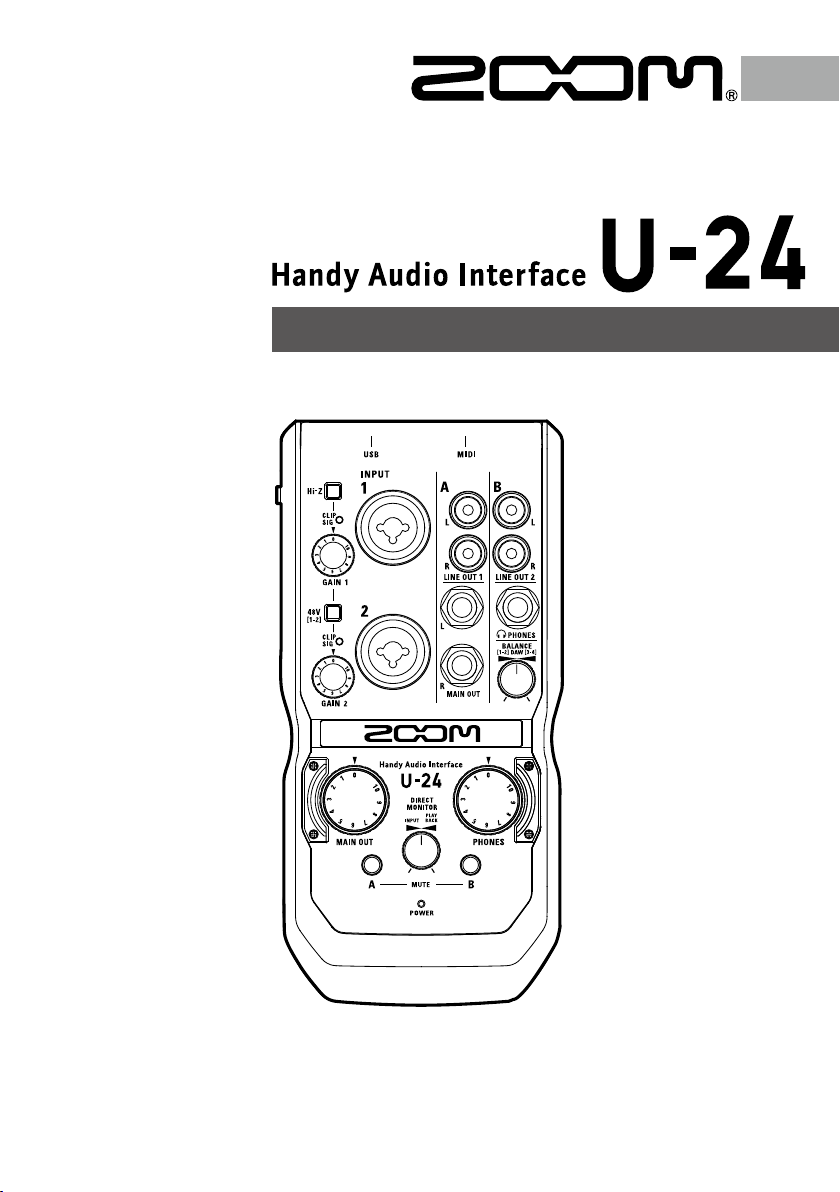
Mode d'emploi
La copie ou la reproduction partielle ou totale de ce document sans permission est interdite.
© 2016 ZOOM CORPORATION
Page 2
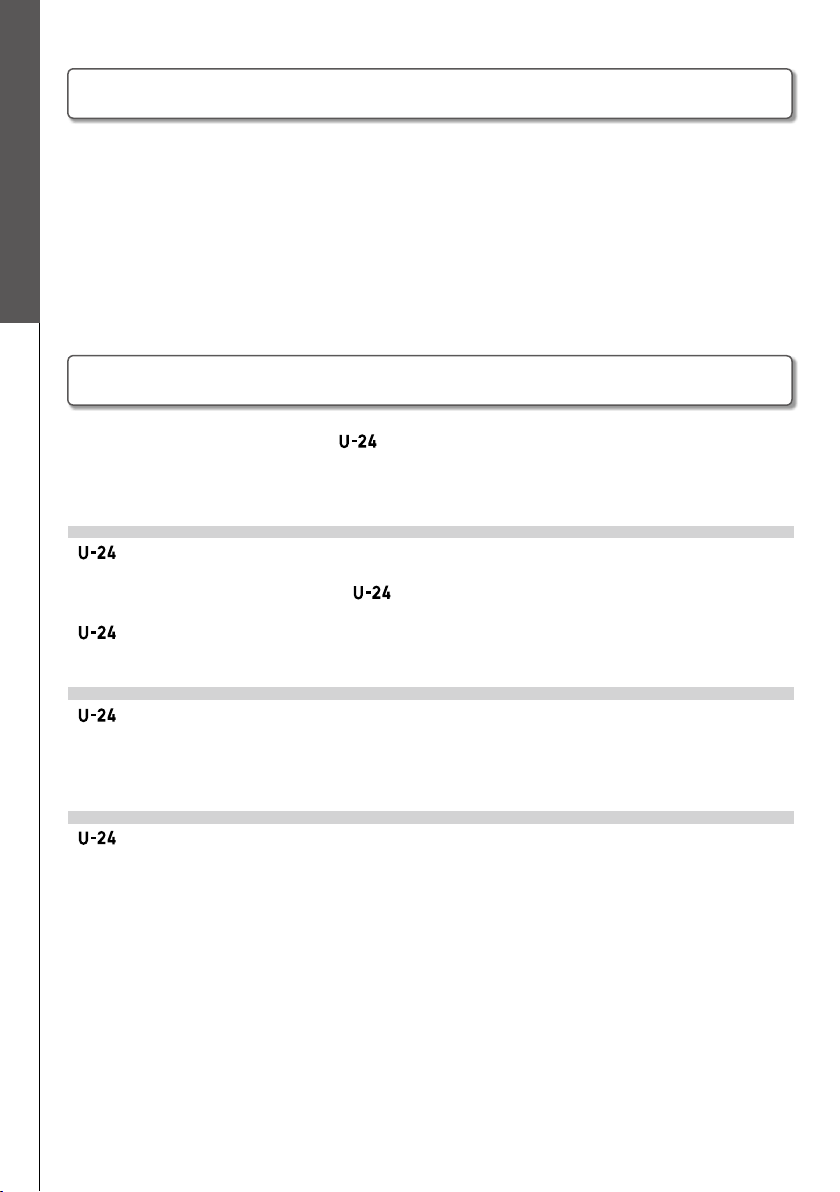
Sommaire
Introduction
Introduction ………………………………………… 2
Précautions de sécurité et d'emploi …………… 3
Nomenclature des parties ……………………… 4
Branchement à un ordinateur/appareil iOS …… 6
Enregistrement …………………………………… 11
Lecture ……………………………………………… 14
Branchement d'appareils MIDI …………………18
Guide de dépannage ……………………………… 19
Caractéristiques techniques………………………20
Schémas synoptiques ……………………………21
Introduction
Merci d'avoir choisi l'Handy Audio Interface ZOOM. Pour obtenir les meilleurs résultats, et protéger votre investissement, veuillez lire attentivement ce mode d'emploi et le conserver pour vous y référer ultérieurement. N'utilisez
ce produit que de la façon indiquée.
Interface audio à 2 entrées/4 sorties
L' ZOOM est une interface audio de haute qualité qui prend en charge l'enregistrement et la lecture audio à des
résolutions pouvant atteindre 24bits/96kHz.
Dotée d'un système de transfert asynchrone, l'
avec une totale délité.
peut être utilisée avec des ordinateurs fonctionnant sous Windows et Mac OS X, ainsi qu'avec un appareil
L'
iOS.
Préamplis micro à hautes performances
L' est équipée de préamplis micro à hautes performances dérivés des modèles de nos enregistreurs portables
Handy Recorder de la série H.
Une alimentation fantôme +48V peut être fournie à chaque entrée. La prise INPUT 1 accepte également une entrée à
haute impédance (Hi-Z).
n'est pas affectée par la gigue de l'ordinateur et reproduit l'audio
Une conception adaptée aux DJ
L' possède 2sorties RCA qui facilitent le branchement à des mixeurs ou autres appareils pour DJ. La balance
entre les signaux 1-2 et 3-4 de lecture de l'ordinateur peut être changée pour les sorties LINE OUT 2 et PHONES.
Par exemple, vous pouvez faire la balance pour la sortie casque (PHONES) entre le signal de clic et le signal de la sortie principale (MAIN OUT) durant un spectacle live. Ou bien faites la balance entre le signal de repérage (Cue) et celui
de la sortie principale (MAIN OUT) durant une prestation de DJ.
De plus, la prise PHONES fournit au casque un volume sufsant pour l'emploi dans des clubs et autres petites salles.
2
Page 3
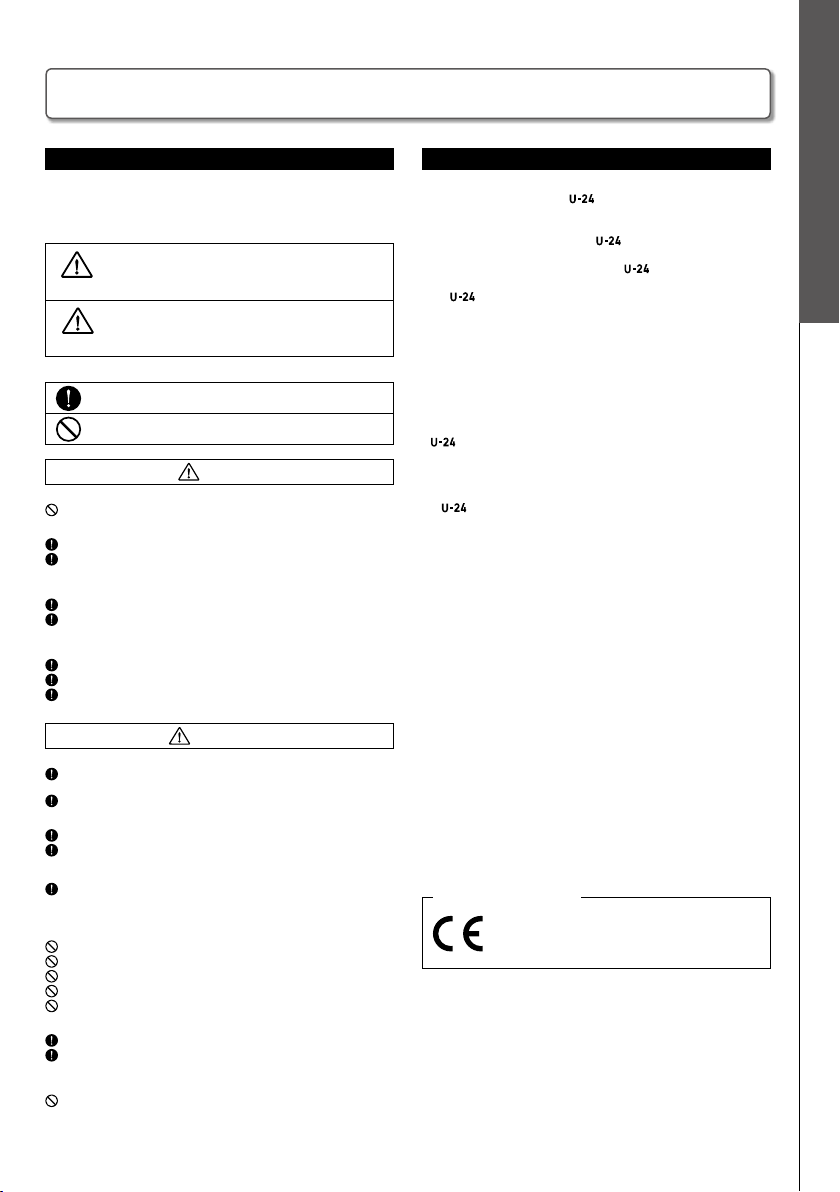
Danger
Attention
Précautions de sécurité et d'emploi
Précautions de sécurité et d'emploi
Précautions de sécurité
Dans ce mode d'emploi, des symboles servent à mettre en
évidence des avertissements et précautions que vous devez
lire pour éviter les accidents. La signication de ces symboles
est la suivante:
Risque de blessures sérieuses voire mortelles.
Risque de blessures corporelles ou de
dommages pour l'équipement.
Autres symboles utilisés
Une action obligatoire
Une action interdite
Danger
Modications
N'ouvrez pas le boîtier et ne modiez pas le produit.
Fonctionnement avec adaptateur secteur
N'utilisez jamais un adaptateur secteur autre qu'un AD-17 ZOOM.
Saisissez toujours le boîtier de l'adaptateur lui-même lorsque vous le dé-
branchez d'une prise.
Fonctionnement sur alimentation CC externe
Utilisez un adaptateur secteur CC 5V externe.
Lisez attentivement les avertissements sur l'adaptateur secteur CC externe
avant l'utilisation.
Fonctionnement sur piles/batteries
Utilisez 2 piles AA 1,5volts alcalines ou batteries nickel-hydrure de métal.
Lisez attentivement les étiquettes d'avertissement des piles.
Quand vous utilisez l'unité, le compartiment des piles doit toujours être
fermé.
Attention
Manipulation du produit
Ne laissez pas tomber l'unité, ne la heurtez pas et ne lui appliquez pas une
force excessive.
Veillez à ne pas y laisser entrer d'objets étrangers ni de liquide.
Manipulation des piles
Installez les piles en respectant l'orientation +/- correcte.
Utilisez le type de pile spécié.
Ne mélangez pas piles neuves et anciennes ni des piles de marques ou
types différents.
En cas de non utilisation prolongée, retirez les piles.
Si les piles ont coulé, essuyez soigneusement le compartiment des piles et
ses contacts pour retirer tout résidu.
Environnement de fonctionnement
Ne pas utiliser en cas de températures extrêmes, hautes ou basses.
Ne pas utiliser près de chauffages, de poêles et autres sources de chaleur.
Ne pas utiliser en cas de très forte humidité ou de risque d'éclaboussures.
Ne pas utiliser dans des lieux soumis à de fréquentes vibrations.
Ne pas utiliser dans des lieux où il y a beaucoup de poussière ou de sable.
Câbles de connexion et prises d'entrée/sortie
Éteignez toujours tous les appareils avant de connecter des câbles.
Débranchez toujours tous les câbles de connexion et l'adaptateur secteur
avant de déplacer l'unité.
Volume
N'utilisez pas le produit à fort volume durant longtemps.
Précautions d’emploi
Interférences avec d'autres appareils électriques
Pour des raisons de sécurité, l' est conçue an de minimiser l'émission d'ondes électromagnétiques et de supprimer les interférences
d'ondes électromagnétiques externes. Toutefois, des interférences
peuvent néanmoins se produire si l' est placée près d'équipements
très sensibles aux interférences ou émettant de puissantes ondes électromagnétiques. Si cela se produit, éloignez l' de l'autre appareil.
Avec tout type d'appareil électronique à commande numérique, y compris l' , les interférences électromagnétiques peuvent entraîner un
mauvais fonctionnement, altérer voire détruire les données, et causer
d'autres problèmes inattendus. Prenez toujours toutes vos précautions.
Nettoyage
Utilisez un chiffon sec et doux pour nettoyer l'extérieur de l'unité si elle est
sale. Si nécessaire, utilisez un chiffon humidié bien essoré pour la nettoyer.
N'utilisez jamais de nettoyants abrasifs, de cires ou de solvants, tels qu’alcool, benzène et diluant pour peinture.
Considérations de température
L' peut chauffer après de longues périodes d'utilisation continue.
C'est normal, tant que la température atteinte n'empêche pas de la toucher.
Panne et mauvais fonctionnement
Si l' fonctionne mal ou anormalement, débranchez-la immédiatement. Contactez le magasin dans lequel vous avez acheté l'unité ou le
SAV ZOOM avec les informations suivantes: modèle, numéro de série et
symptômes spéciques de la panne ou du mauvais fonctionnement, ainsi
que vos nom, adresse et numéro de téléphone.
Copyrights
• Windows® est une marque déposée de Microsoft® Corporation.
• Mac®, iPad® et Lightning™ sont des marques commerciales ou dépo-
sées d'Apple Inc.
• MIDI est une marque déposée de l'AMEI (Association of Musical Electronics Industry).
• iOS est une marque commerciale ou déposée de Cisco Systems, Inc.
(USA).
• Les autres noms de produit, marques déposées et noms de société
mentionnés dans ce document sont la propriété de leurs détenteurs
respectifs.
Note: toutes les marques commerciales et déposées citées dans ce
document n'ont qu'un but indicatif et ne sont pas destinées à enfreindre les droits d'auteur de leurs détenteurs respectifs.
L'enregistrement dans tout autre but qu'un usage personnel de sources
soumises à droits d'auteur dont des CD, disques, bandes, prestations live,
œuvres vidéo et diffusions sans la permission du détenteur des droits est
interdit par la loi.
ZOOM Corporation n'assumera aucune responsabilité quant aux infractions à la loi sur les droits d'auteur.
Pour les pays de l’UE
Déclaration de conformité
Page 4
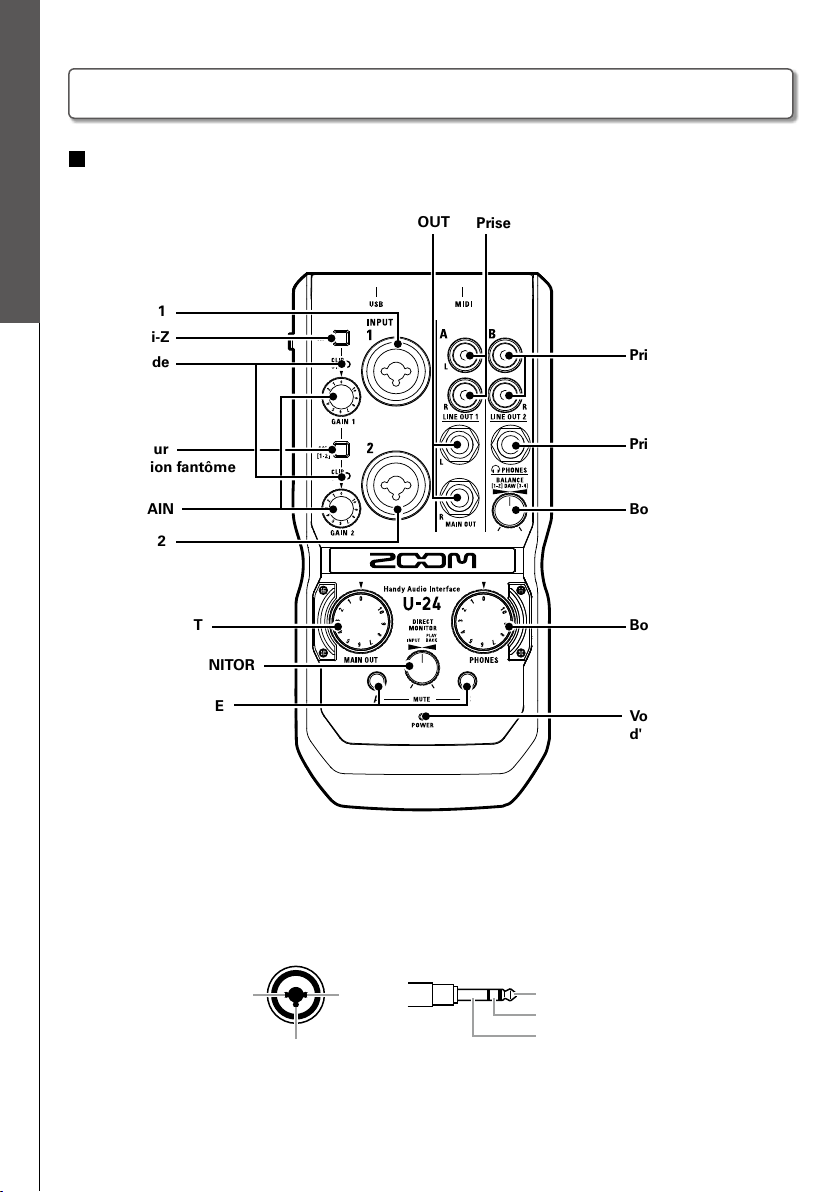
Nomenclature des parties
XLR Jack 6,35 mm 3 points
3 : point froid
point chaud
2
3
Nomenclature des parties
Dessus
Prise INPUT 1
Sélecteur Hi-Z
Indicateurs de
niveau
Commutateur
d'alimentation fantôme
Boutons GAIN
Prise INPUT 2
Bouton MAIN OUT
Bouton DIRECT MONITOR
Commutateurs MUTE
Prises MAIN OUT
Prises LINE OUT 1
Prises LINE OUT 2
Prise PHONES
Bouton BALANCE
Bouton PHONES
Voyant
d'alimentation
1
1 : masse
2 : point chaud
Pointe :
Bague : point froid
Manchon : masse
4
Page 5
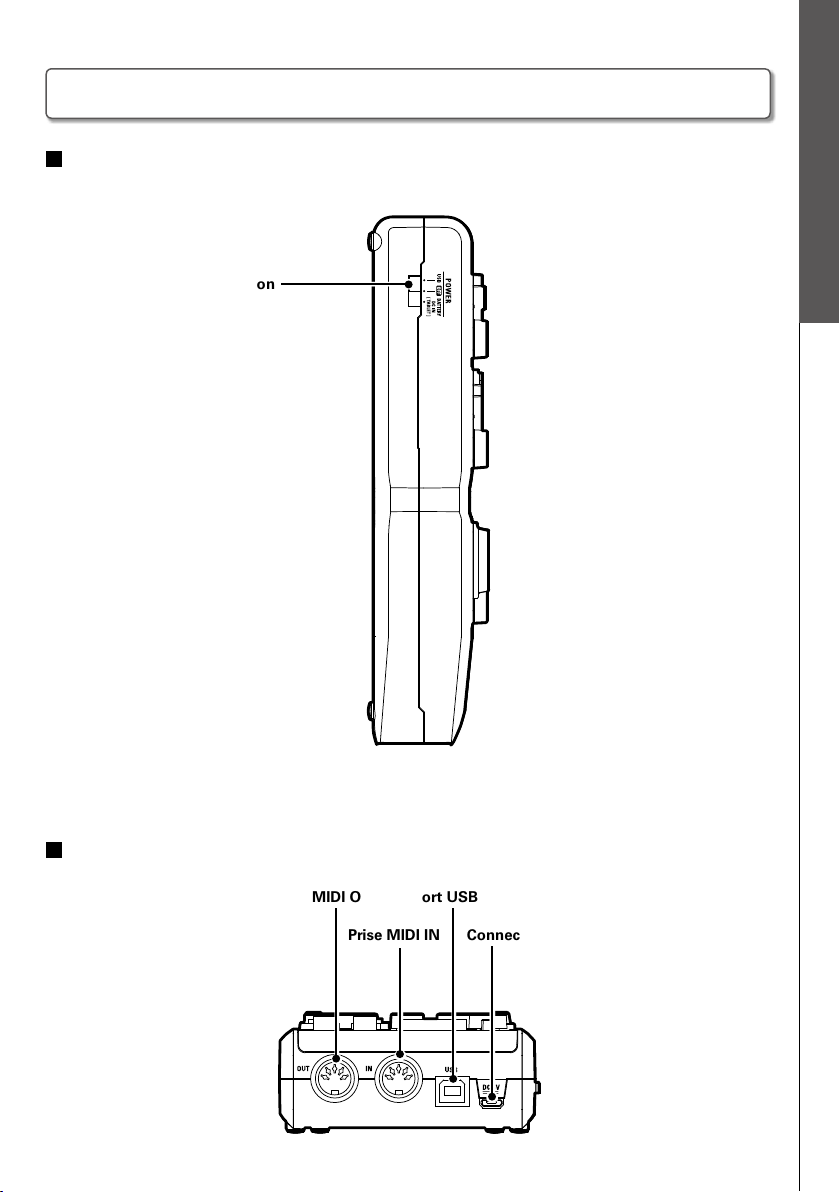
Nomenclature des parties (suite)
Côté gauche
Interrupteur d'alimentation
POWER
Nomenclature des parties
Arrière
Port USB 2.0Prise MIDI OUT
Connecteur DC 5VPrise MIDI IN
Page 6

Branchement à un ordinateur/appareil iOS
Installation du pilote
Ne branchez pas l' tant que l'installation n'est pas terminée.
Windows
1.
Depuis http://www.zoom.co.jp/downloads/, téléchargez sur votre ordinateur
le pilote U-24 ZOOM (U-24 Driver).
NOTE
Installation du pilote
• Vous pouvez télécharger le dernier pilote U-24 ZOOM depuis le site web ci-dessus.
• Téléchargez le pilote adapté au système d'exploitation que vous utilisez.
2. Lancez le programme d'installation et installez le pilote.
Suivez les instructions qui s'afchent à l'écran pour installer le pilote U-24 ZOOM.
NOTE
• Voir le Guide d'installation inclus avec le pilote pour les détails de la procédure d'installation.
Mac
Aucune installation de pilote n'est nécessaire si vous utilisez un Mac.
6
Page 7
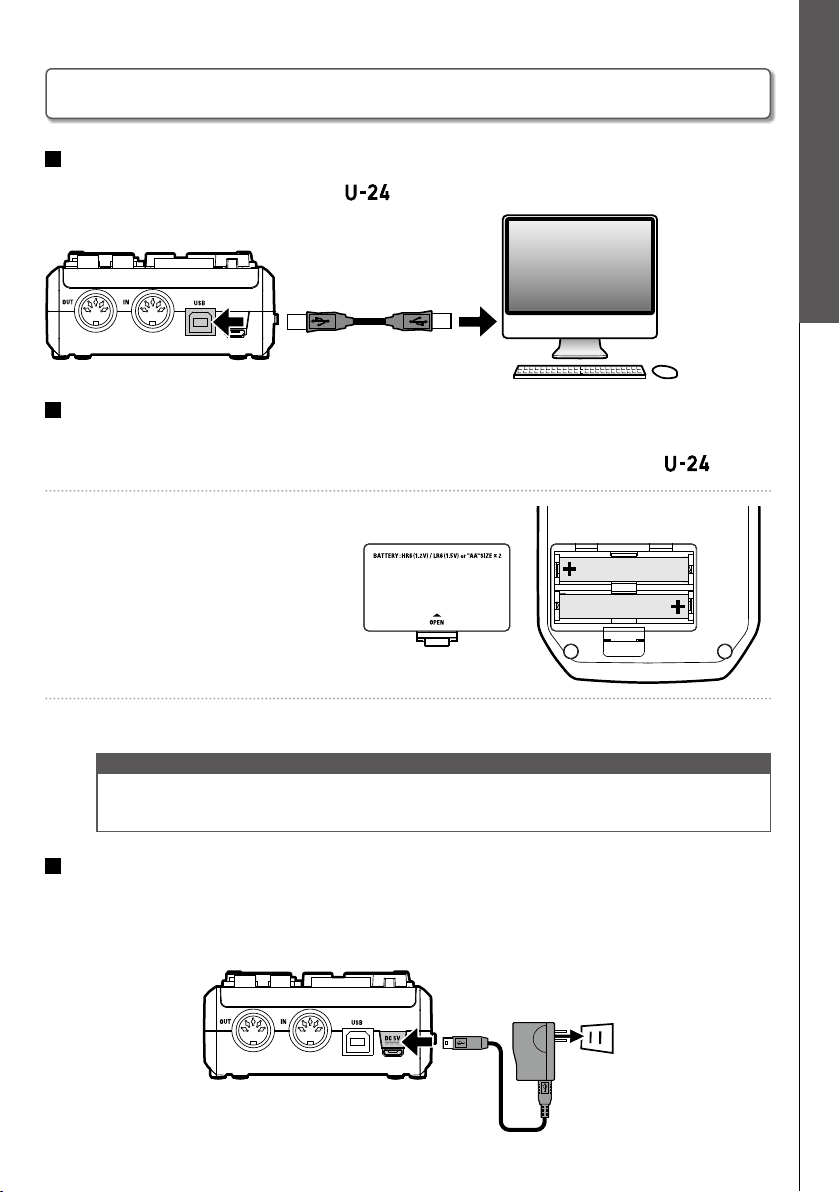
Choix d'une source d'alimentation
Alimentation par le bus USB
Utilisez un câble USB pour brancher l'
<Arrière>
à l'ordinateur.
Alimentation par piles
1. Ouvrez le compartiment des piles qui se trouve sur le dessous de l' .
2. Installez les piles.
Branchement à un ordinateur/appareil iOS
Choix d'une source d'alimentation
3. Refermez le compartiment des piles.
NOTE
• N'utilisez que des piles alcalines ou des batteries rechargeables NiMH.
• Le voyant d'alimentation clignote quand le niveau de charge des piles est faible. Coupez immédiatement l'alimentation et
installez des piles neuves.
Alimentation par un adaptateur secteur externe
Branchez soit l'adaptateur AD-17 optionnel, soit un adaptateur secteur USB du commerce,
soit une batterie USB mobile au connecteur DC 5V.
<Arrière>
Page 8
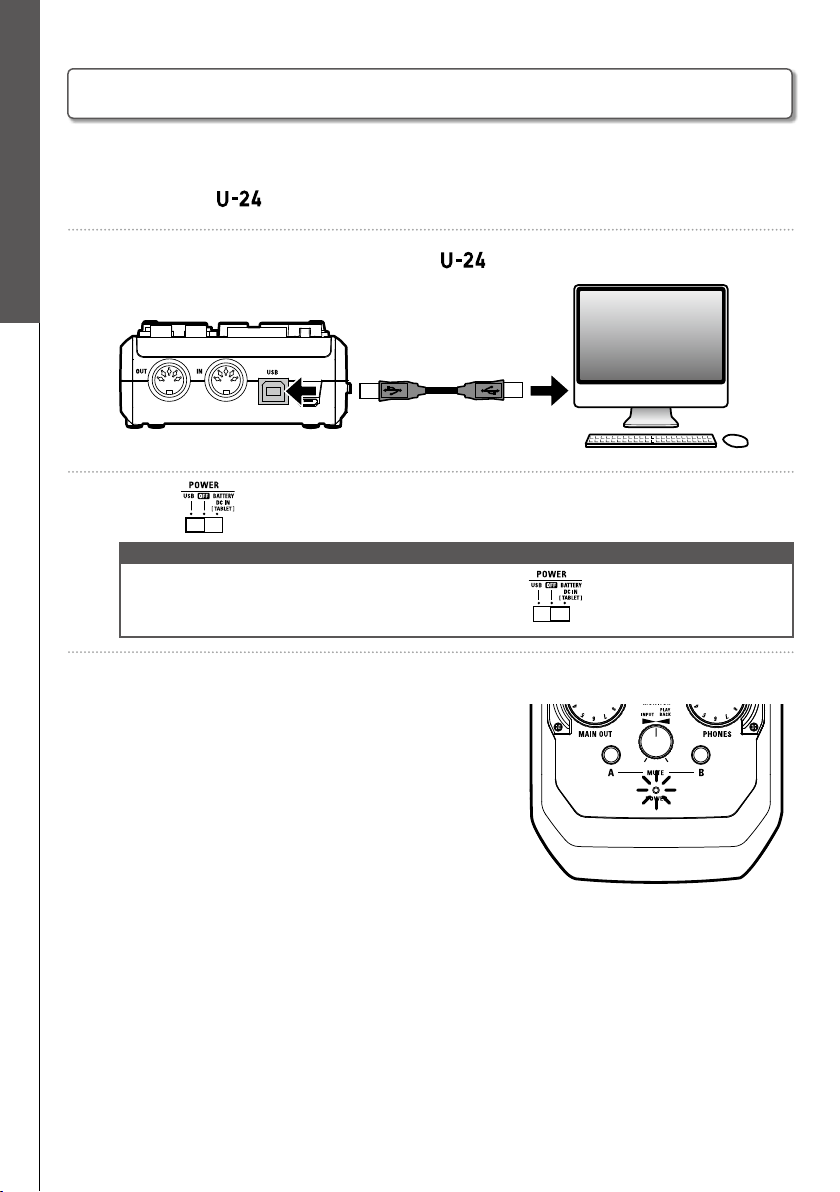
Branchement à un ordinateur/appareil iOS
Branchement à un ordinateur
1. Réduisez au minimum le volume de tout dispositif de sortie actuellement
branché à l'
.
2. Utilisez un câble USB pour brancher l' à l'ordinateur.
<Arrière>
Branchement à un ordinateur
3. Réglez sur USB ou BATTERY/DC IN pour allumer l'unité.
NOTE
• Pour une alimentation par piles ou par adaptateur secteur externe, réglez sur BATTERY/DC IN.
4. Vérifiez que le voyant d'alimentation est
allumé.
8
Page 9

Branchement à un appareil iOS
Vous pouvez brancher l' à un appareil iOS à condition d'utiliser soit l'adaptateur
secteur AD-17 optionnel, soit un adaptateur secteur externe, soit des piles AA.
1. Réduisez au minimum le volume de tout dispositif de sortie actuellement
branché à l'
.
2. Installez des piles ou branchez un adaptateur secteur externe (→ P. 7).
3. Branchez l' à l'appareil iOS au moyen d'un kit de connexion d'appareil
photo pour iPad Apple ou d'un adaptateur Lightning vers appareil photo USB.
<Arrière>
Branchement à un ordinateur/appareil iOS
Branchement à un appareil iOS
4. Réglez sur BATTERY/DC IN.
Une fois sous tension, l' se connecte à l'appareil iOS.
NOTE
• L' ne peut être alimenté par le bus depuis un appareil iOS.
5. Vériez que le voyant d'alimentation est allumé.
<Côté gauche>
Page 10

Branchement à un ordinateur/appareil iOS
Mise hors tension
1. Réduisez au minimum le volume de tout dispositif de sortie actuellement
branché à l'
.
2. Éteignez les amplis, les moniteurs amplifiés et tous les dispositifs de sortie
actuellement branchés à l'
Mise hors tension
3. Réglez sur OFF.
.
10
Page 11

Branchement d'instruments
Les instruments peuvent être branchés aux prises d'entrée INPUT 1/2 au moyen de câbles
d'instrument à jack 6,35mm 3 points (TRS) ou mono.
Enregistrement
Guitare
(câble d’instrument mono)
Clavier
(câble jack 6,35 mm 3 points)
Guitare basse
Emploi de la fonction Hi-Z (haute impédance)
• La fonction Hi-Z ne peut être utilisée qu'avec l'entrée INPUT1.
• Pour brancher une guitare ou une basse à micros passifs, utilisez
l'entrée INPUT1 et enclenchez (
•
Pour brancher un clavier ou un autre instrument, utilisez l'entrée
INPUT1 et désenclenchez (
).
), ou utilisez l'entrée INPUT2.
Branchement d'instruments
Page 12

Branchement de micros
Enregistrement
Les micros peuvent être branchés aux entrées INPUT1/2 au moyen de câbles XLR.
Branchement de micros
Micro dynamique
(câble XLR)
Micro électrostatique
(câble XLR)
Emploi de l'alimentation fantôme
Si vous utilisez un micro électrostatique, enclenchez ( ).
•
• Lorsqu'elle est activée, l'alimentation fantôme est fournie aux deux
entrées (INPUT1 et INPUT2).
12
Page 13

Réglage du gain d'entrée
Vous pouvez régler le gain de chaque entrée.
1. Vériez le statut du signal entrant.
Voyant allumé en vert: signal présent en entrée.
Voyant allumé en rouge: écrêtage (saturation) du signal entrant.
2. Réglez le gain d'entrée.
Tournez .
Enregistrement
Réglage du gain d'entrée
CONSEIL
• Pour éviter des distorsions du son, réglez le gain d'entrée an que l'indicateur de niveau ne s'allume pas en rouge.
Page 14

Branchement d'un casque et d'enceintes
Lecture
Branchez un casque à la prise PHONES, des enceintes amplifiées aux prises MAIN OUT,
et réglez les niveaux de volume en conséquence.
1. Branchez le casque ou les enceintes.
Branchement d'un casque et d'enceintes
Enceintes
Casque
2. Réglez le volume du casque/des enceintes.
Volume du casque: tournez .
Volume des enceintes: tournez
NOTE
• Les prises LINE OUT1 produisent le même signal que les prises MAIN OUT.
• Les prises LINE OUT 2 produisent le même signal que la prise PHONES.
• Les niveaux de volume des sorties LINE OUT 1 et 2 ne peuvent pas être changés.
• Les prises MAIN OUT/LINE OUT 1 produisent les signaux 1-2 de lecture de l'ordinateur.
• Les prises PHONES/LINE OUT 2 produisent le signal après réglage de balance des signaux 1-2 et 3-4 de lecture de l'ordinateur (→ P. 17).
.
14
Page 15

Coupure du son des sorties
Le son des sorties des canaux A (MAIN OUT/LINE OUT 1) et B (PHONES/LINE OUT 2)
peut être coupé/rétabli.
1. Pressez le commutateur du canal que
vous souhaitez réduire au silence.
Allumé: coupé
Éteint: pas coupé
Lecture
Coupure du son des sorties
Page 16

Emploi de l'écoute directe (Direct Monitor)
Lecture
L'écoute de contrôle directe vous permet d'entendre les signaux entrants avant qu'ils
n'arrivent à l'ordinateur. Cela vous permet d'entendre le son entrant dans l'
latence.
1. Tournez pour régler la balance entre
l'entrée audio (INPUT) dans l'
signaux de lecture de l'ordinateur
Emploi de l'écoute directe (Direct Monitor)
(PLAYBACK).
et les
sans
16
Page 17

Logiciel DAW
Logiciel DAW
Réglage de balance des signaux de lecture de l'ordinateur
La balance entre les signaux 1-2 et 3-4 de lecture de l'ordinateur peut être changée pour
les sorties LINE OUT 2 et PHONES.
Par exemple, vous pouvez faire la balance de la sortie PHONES entre une piste de clic et
les signaux des sorties générales MAIN OUT durant un spectacle live. Ou bien faites la
balance entre le signal de repérage (Cue) et celui des sorties générales (MAIN OUT) durant
une prestation de DJ.
Spectacle live
MAIN OUT
[1-2]
30%
Enceintes
Lecture
Réglage de balance des signaux de lecture de l'ordinateur
Piste de clic
[3-4]
70%
Prestation de DJ
MAIN OUT
[1-2]
Signal de
repérage
[3-4]
50%
50%
1. Tournez pour régler la balance entre les
signaux 1-2 et 3-4 de lecture de l'ordinateur.
NOTE
• Les signaux 1-2 de lecture de l'ordinateur sont produits par les
prises MAIN OUT/LINE OUT1.
Casque
Enceintes
Casque
Page 18

Branchement d'appareils MIDI
Branchement d'appareils MIDI
Utilisez des câbles MIDI pour brancher des appareils MIDI aux prises MIDI IN et MIDI
O U T.
<Arrière>
Prise MIDI OUT
Prise MIDI IN
Module de sons
Prise MIDI IN
Clavier MIDI ou
contrôleur MIDI
Prise MIDI OUT
NOTE
• Lorsque vous raccordez l' à un logiciel DAW au moyen d'un port MIDI, suivez les instructions ci-dessous pour
assurer une bonne connexion et un fonctionnement correct.
<Windows>
Utilisez le pilote ZOOM U-24 Driver. N'utilisez pas MIDI IN/OUT 2 (ZOOM U-24 Driver).
<Mac>
Utilisez ZOOM U-24 MIDI I/O Port. N'utilisez pas ZOOM U-24 Reserved Port.
18
Page 19

Guide de dépannage
Guide de dépannage
Impossible de sélectionner ou d'utiliser
l'interface
• Vériez que l’ est correctement connectée
à l'ordinateur.
• Quittez tous les logiciels utilisant l'
branchez et rebranchez le câble USB connecté à
l' .
• Réinstallez le pilote.
• Branchez directement l'
l'ordinateur. Ne la branchez pas à un concentrateur (hub) USB.
à un port USB de
et dé-
Le son lu ne s'entend pas ou est très faible
• Contrôlez les connexions des enceintes et les
réglages de volume sur celles-ci.
• Réglez les commandes de volume OUTPUT et
PHONES.
• Vériez que le paramètre Son de l'ordinateur que
vous utilisez est réglé sur «ZOOM U-24».
• Réglez le bouton DIRECT MONITOR.
• Si vous n'entendez aucun son ou si le volume
est faible par les sorties PHONES/LINE OUT 2,
réglez le bouton BALANCE.
Le son saute pendant la lecture ou
l'enregistrement
• Si vous pouvez régler la taille de mémoire tampon audio du logiciel que vous utilisez, augmentez-la.
• Désactivez la fonction de mise en veille automatique et tout autre paramètre d'économie
d'énergie de l'ordinateur.
• Branchez directement l'
l'ordinateur. Ne la branchez pas à un concentrateur (hub) USB.
à un port USB de
Impossible d'écouter ou d'enregistrer
• Vériez que le paramètre Son de l'ordinateur que
vous utilisez est réglé sur «ZOOM U-24».
• Vériez que l'
sortie dans le logiciel que vous utilisez.
• Vériez que l'
à l'ordinateur.
• Quittez tous les logiciels utilisant l'
débranchez et rebranchez le câble USB de
l' .
est choisie pour l'entrée et la
est correctement connectée
, puis
Utilisation impossible avec un appareil iOS
L'enregistrement audio est trop fort, trop
faible ou silencieux
• Réglez le gain d'entrée de l' .
• En cas d'utilisation d'un micro électrostatique,
activez l'alimentation fantôme.
• Vériez que le paramètre Son de l'ordinateur que
vous utilisez est réglé sur «ZOOM U-24».
Le son de l'appareil connecté à la prise
d'entrée souffre de distorsion
• Vériez que les indicateurs de niveau ne s'allument pas en rouge. S'ils s'allument, baissez les
niveaux d'entrée.
• Vérifiez que des piles ont été insérées ou que
l'adaptateur secteur externe est bien branché
(→ P. 7).
• Réglez l’interrupteur d’alimentation POWER sur
BATTERY/DC IN pour mettre sous tension.
Page 20

Caractéristiques techniques
Caractéristiques techniques
ENTRÉES
ANALOGIQUES
SORTIES
ANALOGIQUES
Caractéristiques de fréquence À 44,1kHz: -1,0dB: 20Hz – 20kHz
Bruit de conversion d'entrée Bruit mesuré rapporté à l'entrée: -119,5dB (IHF-A)
Nombre de canaux audio d'enregistrement et de lecture Enregistrement: 2 canaux
Fréquences d’échantillonnage 96kHz, 88,2kHz, 48kHz, 44,1kHz
Résolution en bits 24bits
Interface USB2.0
Entrée/sortie MIDI Prise DIN 5 broches
Source d'alimentation Alimentation par bus USB (type B)/AD-17 ZOOM (micro-B)/alimentation
Consommation électrique 5 W maximum
Dimensions 191,8 mm (L) × 92,3 mm (l) × 42,7 mm (P)
Poids (unité centrale uniquement) 285g
• 0dBu = 0,775Vrms
Note: la durée de fonctionnement en continu avec des piles n'est qu'une estimation. Ce résultat provient de méthodes de test internes. La durée
réelle variera grandement en fonction des conditions d'utilisation.
INPUT 1/2 Connecteur Prises mixtes XLR/jack 6,35mm 3 points (TRS)
Gain d'entrée 0 – 43dB
Impédance d'entrée 2,6kΩ (entrée micro)
Niveau d'entrée maximal +2,7dBu (entrée micro)/+20,7dBu (entrée jack TRS)
Alimentation fantôme +48V
MAIN OUT L/R Connecteur Jacks 6,35 mm 3 points (TRS, asymétriques)
Niveau de sortie maximal +10 dBu (à 0 dBFS)
Impédance de sortie 330 Ω
LINE OUT 1/2 Connecteur RCA (coaxial)
Niveau de sortie maximal +8 dBu (à 0 dBFS)
Impédance de sortie 1kΩ
PHONES Connecteur Jack 6,35mm stéréo standard
Niveau de sortie maximal +10 dBu (à 0 dBFS)
Impédance de sortie 33 Ω
(XLR: point chaud sur la broche 2, jack TRS: point chaud sur la pointe)
1,1 MΩ (quand Hi-Z est activé)
30mW x 2 (sous charge de 32Ω)
À 96 kHz: -3,5dB: 20Hz – 40 kHz
(avec entrée à 43dB, 150Ω)
Lecture: 4 canaux
CC 5V (micro-B)/2piles AA (environ 4heures de fonctionnement en
continu avec alimentation fantôme désactivée)
20
Page 21

Schémas synoptiques
48V
INPUT2
INPUT1
A
B
LEVEL
INDICATOR
Hi-Z/
Gain
Lo-Z
AD
Gain
INPUT OUTPUT
1 2
INPUT1
INPUT2
1 2 3 4
To Computer
From Computer
INPUT1
INPUT2
Schémas synoptiques
DIRECT
MONITOR
OUTPUT
1 2 3 4
-6dB
-6dB
MAIN OUT
BALANCE
MUTE
SWITCH A
MUTE
SWITCH B
VOLUME
DA
PHONES
VOLUME
DA
MAIN OUT L
MAIN OUT R
LINE OUT 1 L
LINE OUT 1 R
PHONES
LINE OUT 2 L
LINE OUT 2 R
Page 22

MÉMO
Page 23

Page 24

ZOOM CORPORATION
4-4-3 Kandasurugadai, Chiyoda-ku, Tokyo 101-0062, Japon
http://www.zoom.co.jp
Z2I-2599-02
